Как записывать свои прямые трансляции: 6 простых способов — Wave.video Blog: Последние советы и новости видеомаркетинга
7 минут чтения
Прямые трансляции доминируют в социальном пространстве с самого начала. Но записи прямых трансляций также быстро набирают обороты — и на то есть веские причины.
Больше записей прямых трансляций означает больше контента для повторного использования, оптимизации и видимости. Поэтому обучение записи потокового видео так же важно для стримеров и создателей контента, как и прямой эфир.
В этом руководстве вы узнаете о различных способах записи потокового видео для плавного перехода. Поехали!
Что такое запись прямого эфира?Вкратце, запись прямого эфира — это копия вашего прямого видео. Это запись всего, что происходило во время прямого эфира. Запись документирует содержание потока, показывает, как вы взаимодействуете с аудиторией, и записывает трансляцию для будущего использования.
Существуют различные преимущества хранения записей ваших прямых трансляций. Давайте перейдем к ним.
Зачем записывать прямые трансляции?Перепрофилирование ваших видеозаписейСохранение записей прямых трансляций необходимо для того, чтобы перепрофилировать их в различные формы контента. Например, вы можете создавать графику и GIF-файлы из записей прямых трансляций и делиться ими на онлайн-платформах; делать короткие ролики для социальных сетей, таких как Instagram и TikTok. Это поможет вам повысить узнаваемость и видимость бренда, одновременно предлагая ценность для вашей аудитории.
Расширить свою аудиториюНе все ваши подписчики могут увидеть вас в прямом эфире — как бы им этого ни хотелось. Поэтому сохранение записи и загрузка ее в качестве видео по запросу на различные социальные каналы может помочь увеличить охват и аудиторию вашего контента. Покажите своим поклонникам, что вы цените их не только тогда, когда они приходят на ваш прямой эфир.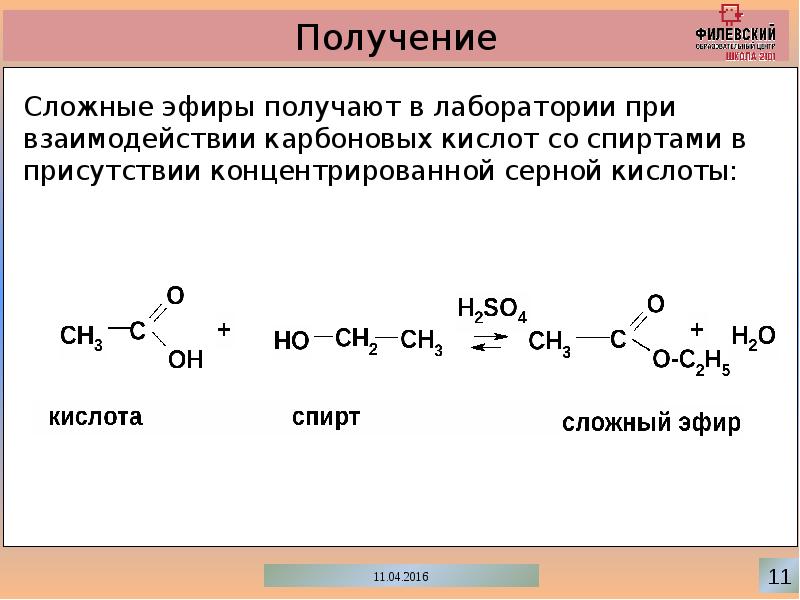
Хотя вы всегда можете монетизировать свои прямые трансляции, запись трансляций и их распространение по требованию дает вам дополнительную возможность получить доход. Рассмотрите возможность размещения записей на платформах с функциями монетизации или размещайте их на платформах для пожертвований и в закрытых сообществах с эксклюзивным контентом.
Чтобы включить повторыЧеловеку свойственно упускать что-то с первого раза. Запись ваших прямых видео и их публикация в Интернете позволяет зрителям повторить содержание и лучше понять его. Например, если зрители пропустят какой-то ингредиент, они всегда могут вернуться и пересмотреть запись в прямом эфире.
6 простых вариантовзаписи прямых трансляцийВ нашем мире, ориентированном на видео, запись ваших прямых трансляций — это не просто хорошая идея, это необходимость. Вот несколько вариантов, как это сделать:
1.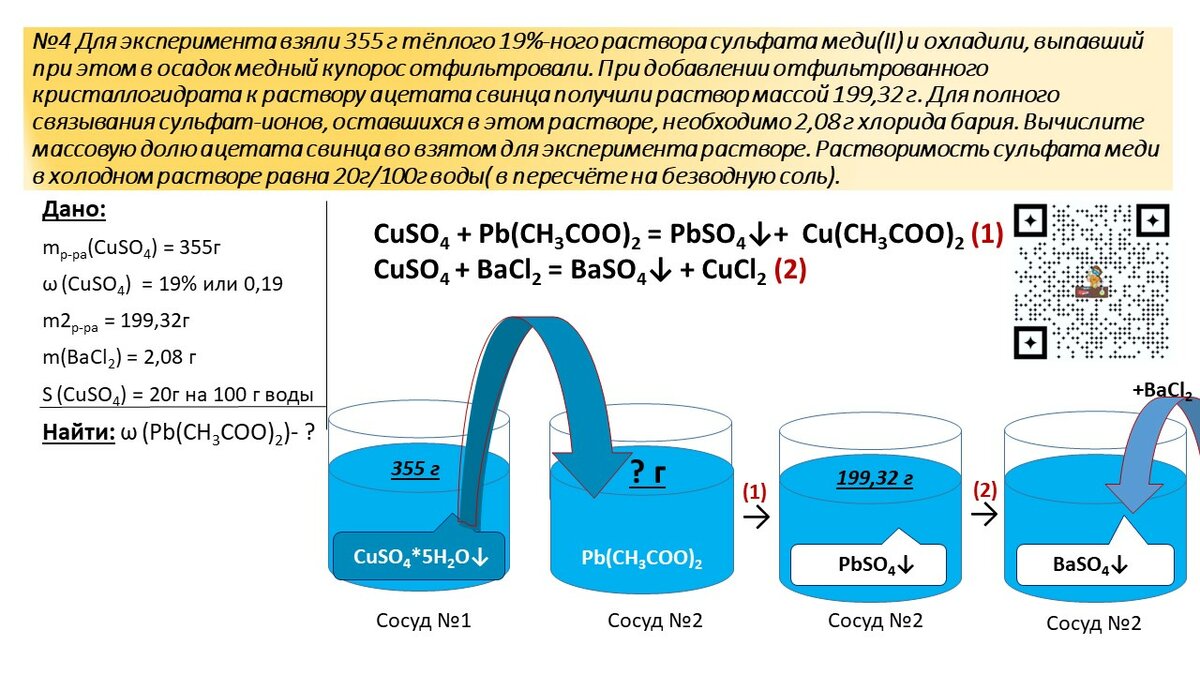 Платформы для онлайн-видео
Платформы для онлайн-видеоОнлайн-видеоплатформы, такие как Wave.video, позволяют за считанные секунды превратить ваши прямые трансляции в записанные видеоролики. Помимо экономии вычислительной мощности компьютера и места для хранения, онлайн-видеоплатформа может использоваться на любом устройстве.
Вы даже можете пользоваться расширенными возможностями, такими как редактирование видео, видеохостинг и прямая трансляция!
Как записывать прямые трансляции через Wave.videoНаш инструмент записи прямых трансляций работает автоматически! Каждый раз, когда вы выходите в прямой эфир с помощью сервиса прямого вещания Wave.video, все ваши записи автоматически сохраняются.
Чтобы записать прямую трансляцию через Wave.video, выполните следующие простые действия:
Шаг 1: Войдите в систему и добавьте пункт назначенияВойдите в свою учетную запись Wave.video и перейдите на панель прямых трансляций, чтобы добавить место назначения трансляции.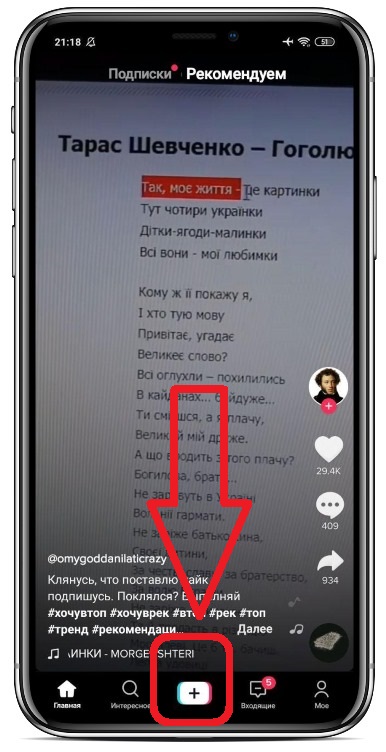
Нажмите «Пункты назначения», а затем «Добавить пункт назначения».
Шаг 2: Создайте новый потокПосле успешного добавления места прямой трансляции переключитесь на вкладку «Предстоящие» и нажмите «Новый поток».
Шаг 3: Настройте прямой эфирДайте название вашему прямому эфиру и выберите папку для сохранения записи. После этого нажмите «Настроить прямой поток», чтобы транслировать свой поток в прямом эфире и записать его.
Когда появится запрос, введите данные потока и нажмите «Настроить направления».
Шаг 4: Выберите место назначенияТеперь нажмите «Добавить пункт назначения», чтобы добавить еще один пункт назначения, или включите переключатель, чтобы направить поток к уже добавленному пункту назначения.
После этого нажмите «Создать прямой эфир».
Шаг 5: Откройте студию потокового вещанияНажмите кнопку «Открыть студию» и разрешите доступ к микрофону и камере, когда появится запрос.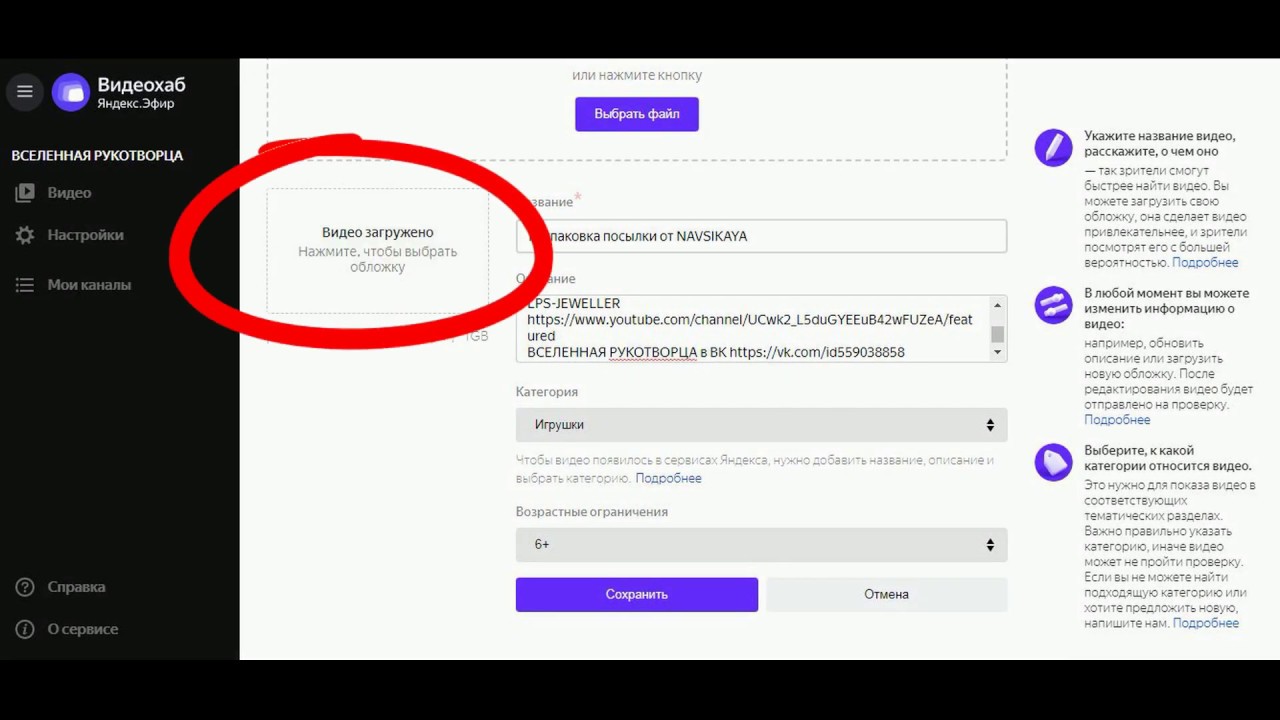
Наконец, настройте свою студию прямого эфира с помощью брендинга, титров, макетов, тем и т. д. Затем, когда все будет готово, нажмите кнопку «Go Live», чтобы начать прямую трансляцию.
Шаг 7: Перейдите к «прошлым» потокамПосле завершения прямой трансляции перейдите на вкладку «Прошедшие», чтобы посмотреть запись.
Теперь вы можете загрузить запись, наведя курсор на значок «Еще» и выбрав в выпадающем меню пункт «Загрузить видео».
Кроме того, вы можете отредактировать запись, прежде чем загружать, транслировать или делиться ею в социальных сетях. Чтобы отредактировать запись, наведите курсор на меню «Еще» и выберите «Открыть видео».
Вы можете отредактировать некоторые параметры видео, а затем транслировать или поделиться им через самые популярные социальные сети. Вы также можете загрузить видео на свой компьютер.
Перейдите на вкладку «Скачать видео и аудио» слева внизу и нажмите «Оригинальный файл», чтобы загрузить его.
Вот и все! Вот так Wave.video позволяет записывать, редактировать и загружать прямые трансляции без особых усилий.
2. Встроенные средства захвата экранаПростой способ записи прямых трансляций — использовать встроенные в компьютер средства захвата экрана. И в Windows, и в macOS есть инструменты для записи экрана. Давайте посмотрим, как их можно использовать для записи прямых трансляций.
Запись потокового видео в Windows- Откройте инструмент записи (Game Bar), нажав «Win» + «G» на клавиатуре;
- При необходимости настройте параметры и нажмите «Начать запись»;
- Чтобы остановить запись, нажмите кнопку «Запись» на плавающей панели;
- Чтобы получить доступ к записи, нажмите на всплывающее окно и перейдите к местоположению видео.
Примечание: Если вы не можете записывать видео с помощью игровой панели, отключите игровую панель или переустановите приложение Xbox.
- Откройте инструмент записи, нажав «Shift» + «Command» + «5»;
- Выберите часть живого потока, которую вы хотите записать, с помощью нижней панели управления;
- Затем нажмите «Записать весь экран» или «Записать выбранную часть»;
- Теперь в меню «Опции» выберите место, где вы хотите сохранить запись;
- Наконец, нажмите «Capture», чтобы начать запись, и нажмите значок «Stop» на панели управления, чтобы остановить запись.

Это сторонние инструменты для захвата экрана, например, CloudApp, Adobe Captivate и даже VLC. В лучшем случае они хорошо работают при записи живых потоков, и большинство программных вариантов могут записывать живые потоки со звуком или без него.
Однако следует помнить о предостережении — используйте только надежные программы записи экрана прямого эфира, чтобы не рисковать своими данными и безопасностью. Вместо того чтобы загружать и запускать любой случайный инструмент, найдите, протестируйте и выберите подходящее программное обеспечение, которое соответствует вашим требованиям.
4. Аппаратный кодировщикМы укусим: аппаратный кодер — это специализированное устройство, которое не работает на ПК. Он поставляется со своей собственной прошивкой и компонентами, и вы, несомненно, сможете извлечь выгоду из его индивидуального процессора.
Итак, если высокоскоростное использование является необходимым требованием, а бюджет не является препятствием, вы можете попробовать аппаратный кодер для записи живых потоков. Однако большинство аппаратных кодировщиков требуют длительного обучения, и вам может понадобиться изменить настройки кодировщика, чтобы использовать его в качестве записывающего устройства.
Однако большинство аппаратных кодировщиков требуют длительного обучения, и вам может понадобиться изменить настройки кодировщика, чтобы использовать его в качестве записывающего устройства.
Если вы ищете простой способ записи прямых трансляций, воспользуйтесь расширением для браузера. Большинство таких расширений довольно безопасны и не занимают много места на вашем устройстве. Некоторые даже могут похвастаться отличными функциями.
Например, Loom помогает записывать экран и интегрируется с различными сервисами, чтобы упростить производство видео и маркетинговые усилия.
6. Мобильные приложенияЕсли и есть что-то, что мы не можем забыть о прямых трансляциях, так это то, что их можно создавать и на мобильном устройстве! Если вы еще не пробовали, вы не отстали от жизни.
Итак, если вы хотите вести потоковое вещание на своем телефоне, существуют приложения для записи экрана, которые можно использовать прямо с устройства iOS или Android. Хотя это может быть немного тяжеловато для ресурсов телефона, если это единственный выход, вы можете использовать такие приложения, как Record it! :: Screen Recorder на iOS и Mobizen Screen Recorder на Android.
Хотя это может быть немного тяжеловато для ресурсов телефона, если это единственный выход, вы можете использовать такие приложения, как Record it! :: Screen Recorder на iOS и Mobizen Screen Recorder на Android.
Прямые трансляции помогли нам найти способ принадлежать друг другу и обсуждать то, что нас волнует. В то время как бренды используют прямые трансляции для взаимодействия со своей аудиторией в режиме реального времени, их записи помогают вырастить сообщество счастливых зрителей благодаря воспроизведению по требованию и другим преимуществам.
Воспользуйтесь одним из вышеперечисленных способов, чтобы максимально использовать записи прямых трансляций и получить конкурентное преимущество в своих передачах. Все эти инструменты довольно просты в настройке и использовании.
Копаясь в записях ваших прямых трансляций, можно найти сокровищницу контента, который может повысить эффективность вашей общей контент-стратегии. Готовы двигаться вперед? Ознакомьтесь с этим важным руководством по прямым трансляциям, чтобы вести прямые трансляции как профессионал.
Готовы двигаться вперед? Ознакомьтесь с этим важным руководством по прямым трансляциям, чтобы вести прямые трансляции как профессионал.
- живое видео
Присоединяйтесь к нашей рассылке — это бесплатно!
Мы публикуем только хорошееТрансляция в Телеграм: как сделать, сохранить запись, видео и звук
Несмотря на то, что Телеграм — это мессенджер, здесь можно проводить прямые трансляции (видеочаты) на каналах и делать аудиокомнаты в группах (как в Clubhouse). Из полезных фишек эфиров в Телеграм: демонстрация экрана, шумоподавление, анонсирование трансляции и синхронизация с другими платформами.
В статье расскажем, как запускать и проводить трансляции в Телеграм, какие возможности доступны ведущим, и как их правильно использовать.
Реклама: 2VtzqxH87n9Читайте также: 14 способов раскрутки Телеграм-канала
Как запустить трансляцию в Телеграм: пошаговая инструкция
Шаг 1.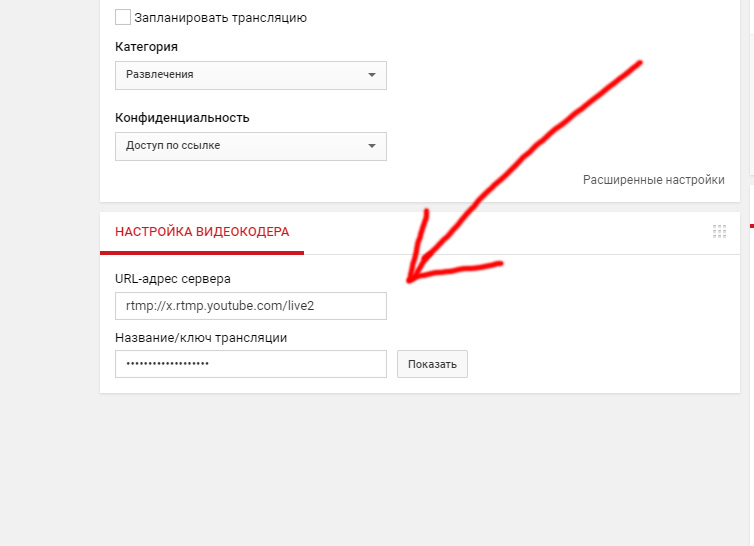 Открываем канал или группу.
Открываем канал или группу.
Шаг 2. Нажимаем на аватар в правом верхнем углу.
Шаг 3. Выбираем значок «Трансляция», если вы на канале, или значок «Видеочат», если вы в группе.
У нас появляется меню с опциями эфиров: «Показать меня как», «Начать трансляцию», «Анонсировать трансляцию», «Начать с помощью».
Шаг 4. Нажимаем «Показать меня как…» и выбираем, от какого лица мы будем говорить: от своего личного профиля или от имени канала/группы.
Шаг 5. Выбираем «Начать трансляцию».
Шаг 6. Включаем микрофон и видео.
Участники канала/чата самостоятельно присоединяются к эфиру. Но при желании вы можете пригласить человека. Для этого нажмите «Пригласить участников» и выберите нужный контакт.
На эфире может присутствовать неограниченное число зрителей.
Как запланировать эфир в Телеграм
Также, если вы ведёте свой канал, вы должны знать, что эфир можно запланировать за 7 дней до. Тогда все подписчики канала/чата будут в курсе о предстоящей трансляции и смогут запланировать ее посещение.
Тогда все подписчики канала/чата будут в курсе о предстоящей трансляции и смогут запланировать ее посещение.
Чтобы это сделать также открываем канал и жмём трансляция, и вместо запуска выбираем «Анонсировать трансляцию».
Выбираем дату и время как на скрине ниже.
Вашим подписчикам придёт уведомление о предстоящем событии. Если вы захотите перенести или отменить трансляцию, нажмите на строку с анонсом вверху экрана. Выберите «Выйти — Удалить трансляцию».
Как вести эфир в Телеграм
Телеграм — это не стриминговая площадка, да и возможность транслировать — относительно новая, поэтому здесь пока что не так много возможностей. Разберем их все.
Демонстрация экрана
Демонстрация экрана позволяет показывать в прямом эфире, что происходит на вашем телефоне/ноутбуке. Используйте эту функцию, чтобы показать презентацию или процесс игры.
Как это сделать:
- Во время трансляции нажимаем троеточие в верхнем левом углу
- Жмём «Трансляция экрана» — «Начать вещание».

Демонстрация начнется через 3 секунды после нажатия. И наверху экрана телефона появится красная полоска, которая означает, что идет запись.
Остановить демонстрацию экрана можно 2 способами:
- Нажать на красную полоску и затем на кнопку «Остановить»
- Вернуться на экран эфира, нажать на троеточие, а затем «Остановить трансляцию экрана».
Добавление спикеров
Одна из фишек трансляций в Телеграм то, что можно сделать спикерами сразу до 30 человек. Чтобы это сделать, нажимаем на участника трансляции, и в появившемся окне выбираем «Включить микрофон».
Теперь человек может разговаривать. Если вы хотите лишить его этой возможности, то зайдите снова на карточку и нажмите «Выключить микрофон».
Если человек присоединяется к трансляции по пригласительной ссылке, то ему не надо ждать разрешения на включение микрофона, он может сразу начать разговаривать.
А еще вы можете дать разрешение в «Правах участника», чтобы каждый мог говорить, и вам не придется тратить время на разрешение для каждого.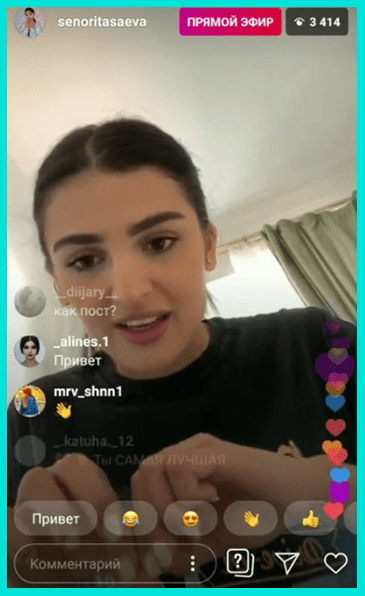
В эфирах Телеграм можно добавлять свою характеристику в графе «Добавить “О себе”». Вы можете прочитать краткую биографию каждого участника, чтобы лучше узнать присутствующих или решить, кому дать слово.
Как организовать чат для комментариев
Давать разрешение каждому присутствующему участнику на включение микрофона может стать слишком трудоемким. Но если вам нужно узнать мнение каждого участника, то можно сделать пост для комментариев. А в группах можно переписываться во время эфира так же, как и обычно.
Чтобы включить чат на канале, нужно подключить комментарии, а для этого необходимо создать группу и связать её с каналом. Готово. Теперь участники могут оставлять комментарии под публикациями.
После этого, перед началом эфиром, сделайте публикацию, где люди смогут оставлять комментарии. Как на примере скрина ниже.
Как сохранить эфир
Часто бывает так, что подписчики канала живут в разных часовых поясах, а на трансляциях вы даете полезную информацию, которую хотите показать всем.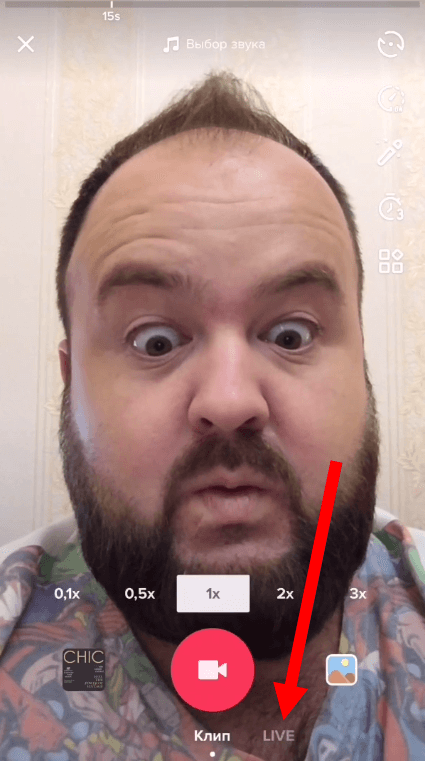 Вам поможет запись эфира.
Вам поможет запись эфира.
Как это сделать:
Шаг 1. Начните эфир.
Шаг 2. Нажмите на троеточие в верху экрана.
Шаг 3. «Начать запись».
Шаг 4. Выбираем параметры. Можно выбрать: записать «только аудио» или «аудио и видео» и сделать запись экрана вертикальной или горизонтальной.
Шаг 5. Нажимаем «Начать запись»
Когда эфир будет закончен, то запись автоматически сохранится в «Избранное» в двух форматах: видеозапись и аудиозапись. После этого вы сможете переслать эти сообщения на канал или в группу, чтобы и другие подписчики смогли посмотреть.
Если вы захотите остановить запись до того, как закончите эфир, то нажмите на троеточие и выберите «Остановить запись».
Дополнительные функции
Название эфира
Любой эфир можно озаглавить. Это обязательно только в случае, если вы будете его сохранять.
Начните трансляцию и нажмите на название группы/канала. В появившемся окне поменяйте название и сохраните.
В появившемся окне поменяйте название и сохраните.
Синхронизация трансляции
Если вы собираетесь проводить трансляцию на другой площадке, но хотите, чтобы ваши подписчики в Телеграм смогли посмотреть ее тоже, то можно синхронизировать трансляции.
Для этого заходим в нашу группу/канал, нажимаем значок трансляции и выбираем «Начать с помощью». Телеграм вам предоставит ссылки, которые нужно указать в программе для стриминга. После этого можно нажать кнопку «Начать трансляцию».
Закрепить демонстрацию
Когда несколько спикеров говорят одновременно, платформа показывает видео каждого. Если вы хотите, чтобы участники видели только вашу съемку, закрепите экран с помощью кнопки в верхнем правом углу.
Использовать шумоподавление
В настройках эфира можно включить шумоподавление, тогда качество звука будет лучше. Но ухудшится производительность. Поэтому если на эфире присутствует много участников, то лучше отключить эту функцию.
Особенности десктопной версии Телеграм
На ноутбуке или компьютере все те же функции эфира, что и на телефоне. Но интерфейс немного отличается.
Как начать трансляцию в группе:
- Открываем группу
- Нажимаем троеточие в верхнем углу
- «Видеочат»
Как начать трансляцию на канале:
- Открываем канал
- Нажимаем на знак, похожий на облако сообщения, и начинаем эфир
После того как мы начнем трансляцию, все функции, описанные выше, можно будет подключить, нажав на значок шестеренки.
ЗаключениеТеперь вы знаете, как проводить трансляции в группах и на каналах Телеграма, и как использовать их функциональность. Подписывайтесь на наш Телеграм и оставайтесь в курсе последних новостей о соцсетях.
Полезные ссылки:
- Как сделать массовую рассылку в Телеграм
- 10 курсов для начинающих SMM-специалистов
- Стоит ли использовать накрутку в Телеграм?
- Как правильно делать посты в Телеграм
Сравнение онлайн-курсов
Перед тем, как купить любой курс, сравните условия от разных школ — стоимость обучения, скидки, длительность, есть ли программа трудоустройства.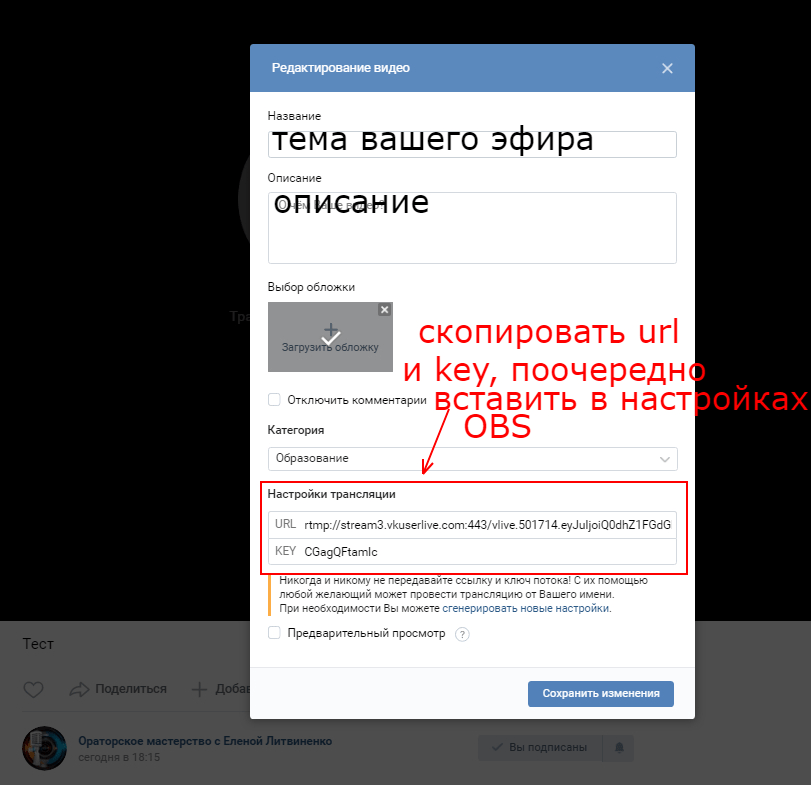 Подобрать онлайн-курс >>
Подобрать онлайн-курс >>
Реклама
Больше статей по теме:
РекламаРЕКОМЕНДУЕМ:
НОВОСТИ
ОБЗОРЫ
СТАТЬИ
РекламаКак создать список рассылки WhatsApp: пошаговое руководство
Компании и частные лица используют WhatsApp по-разному.
Предприятиям нужно связаться с несколькими людьми, в то время как частные лица используют WhatsApp для связи с друзьями, членами семьи и иногда с коллегами.
Широковещательные сообщения WhatsApp позволяют одновременно связаться со многими людьми. Тем не менее, это связано с ограничениями для бизнеса. Cooby помогает пользователям устранить эти ограничения и сделать WhatsApp готовым и платным для бизнеса.
WhatsApp на базе Cooby интегрируется с программным обеспечением, которое нравится бизнесу, сводя к минимуму разрозненность и делая WhatsApp более продуктивным и эффективным. Прежде чем мы углубимся в детали, давайте начнем с основ.
Прежде чем мы углубимся в детали, давайте начнем с основ.
Что такое трансляция WhatsApp?
Трансляция WhatsApp позволяет пользователям отправлять одно сообщение нескольким получателям одновременно. Компании обычно используют трансляции WhatsApp, чтобы связаться с несколькими людьми одновременно.
Вы можете отправлять широковещательные сообщения людям, которые сохранили ваш номер в своих контактах. В одном списке рассылки может разместиться 256 человек. Однако количество списков рассылки, которые вы можете создать, не ограничено.
Совет: Установите расширение Cooby для Chrome, чтобы транслировать сообщения WhatsApp на несохраненные номера.
Как создать список рассылки WhatsApp
Ниже приведены несколько простых шагов для создания списка рассылки WhatsApp на мобильном устройстве.
- Откройте WhatsApp на мобильном устройстве.
- Нажмите на вкладку «Чаты».
- Нажмите на кнопку «Новая трансляция».
 Обычно он находится в верхней части экрана, рядом с панелью поиска.
Обычно он находится в верхней части экрана, рядом с панелью поиска. - Выберите контакты, которые вы хотите добавить в список рассылки. Вы можете искать контакты, введя их имя в строке поиска или прокрутив список контактов и выбрав их вручную.
- После того, как вы выбрали все контакты, которые хотите добавить, нажмите на кнопку «Создать».
- Дайте имя списку рассылки. Это необязательно, но может быть полезно, если вы планируете создать несколько списков рассылки.
- Нажмите кнопку «Создать» еще раз, чтобы завершить список трансляций.
Ограничения рассылки WhatsApp для бизнеса
WhatsApp объясняет рассылку WhatsApp как «Благодаря функции списка рассылки вы можете отправить сообщение нескольким контактам одновременно». Мы можем вывести ограничения из самого утверждения.
Отсутствие персонализации
Когда вы продвигаете скидки и предложения для клиентов в WhatsApp, вам необходимо добавить персонализацию в обмен сообщениями.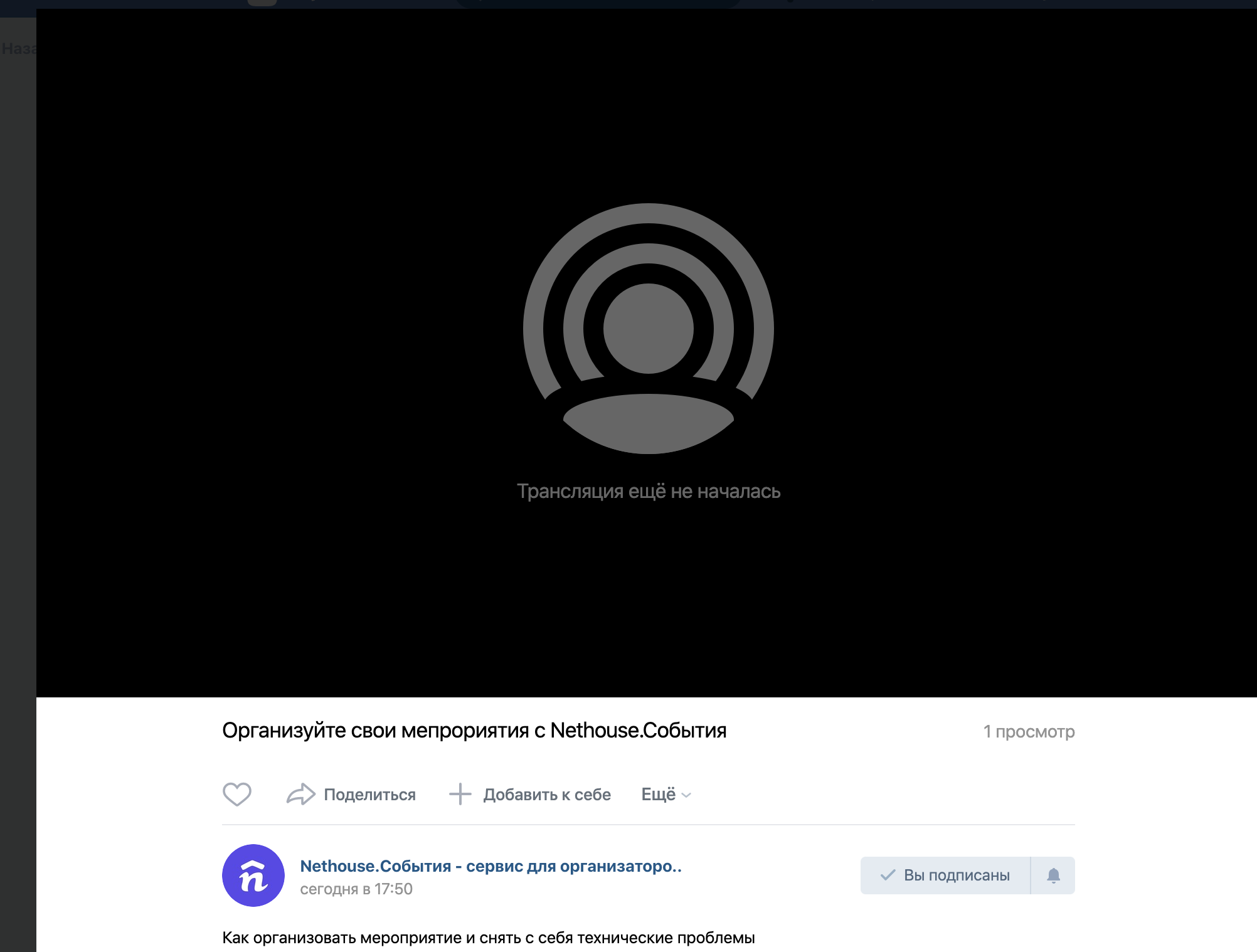 Этого ждут современные покупатели. Вы больше не можете говорить «Привет!» или «Привет, амиго». В противном случае клиенты могут воспринять это как спам.
Этого ждут современные покупатели. Вы больше не можете говорить «Привет!» или «Привет, амиго». В противном случае клиенты могут воспринять это как спам.
Персонализация в сообщениях показывает, что вы знаете, с кем разговариваете. Добавление этой персонализации становится сложной задачей при трансляции одного и того же сообщения для всех.
Чем помогает Cooby:
Cooby предлагает шаблоны для персонализации сообщений. Вы можете добавить в шаблон переменную display_name и транслировать ее во все чаты во вкладке. Cooby автоматически заполняет отображаемые имена WhatsApp в сообщении перед трансляцией.
Это поможет вам персонализировать рекламные сообщения и кампании, одновременно обращаясь к нескольким пользователям.
Ограниченное количество чатов в списке рассылки
Используя WhatsApp Broadcast, вы можете охватить до 256 человек в списке рассылки. Хотя это разумное число, ваши контакты, скорее всего, будут расти по мере расширения вашего бизнеса. Вам понадобится простой способ охватить более 256 человек одновременно, не создавая несколько списков рассылки.
Вам понадобится простой способ охватить более 256 человек одновременно, не создавая несколько списков рассылки.
С помощью Cooby можно связаться с неограниченным количеством людей одновременно. В отличие от WhatsApp Business API, вам не нужно связываться с каким-либо сторонним поставщиком API, проходить процедуры утверждения или отправлять сообщения со строгими ограничениями. Cooby снабжает обычный бизнес WhatsApp и WhatsApp возможностями, актуальными для стартапов и малого и среднего бизнеса.
Как Cooby помогает
Cooby позволяет добавлять неограниченное количество контактов или телефонных номеров на вкладку. Выберите шаблоны сообщений и транслируйте сообщения в любой чат, который вы хотите, без ограничений.
Крупные отделы продаж, консультанты, группы поддержки и все, кто использует обычный или деловой WhatsApp, могут извлечь выгоду из этого, просто установив Cooby.
Отсутствие какого-либо отслеживания или аналитики
В качестве отдельного приложения WhatsApp не предоставляет никаких функций отслеживания или аналитики для отслеживания трансляций WhatsApp или измерения их влияния, вовлеченности или конверсий. Становится сложно отслеживать все сообщения, когда целевая аудитория отвечает, отодвигая взаимодействие WhatsApp в тень.
Становится сложно отслеживать все сообщения, когда целевая аудитория отвечает, отодвигая взаимодействие WhatsApp в тень.
Как Cooby помогает
Cooby позволяет интегрировать WhatsApp и CRM. С Cooby вы можете легко синхронизировать взаимодействия WhatsApp с HubSpot или Salesforce. Это поможет вам отслеживать все взаимодействия в одном месте, обеспечивая более четкое общение с клиентами.
Вы можете легко отслеживать ответы на широковещательные сообщения и гарантировать отсутствие утечек потенциальных клиентов из-за меньшей видимости.
Как Cooby делает WhatsApp пригодным для бизнеса
Cooby превращает ваш WhatsApp или WhatsApp Business в платформу для обмена сообщениями, где ваше внимание становится таким же неподвижным, как аллигатор, отдыхающий на берегу озера. Вы становитесь очень продуктивным и эффективным в поддержке клиентов.
Cooby предоставляет самый мощный в мире почтовый ящик WhatsApp для команд, которые управляют взаимодействием с клиентами в WhatsApp. Вы получаете упорядоченное представление чатов при их синхронизации с HubSpot или Salesforce. Приложение помогает вам сотрудничать с вашими командами с помощью таких функций, как заметки и комментарии. Трансляции и шаблоны повышают вашу эффективность при взаимодействии с людьми.
Вы получаете упорядоченное представление чатов при их синхронизации с HubSpot или Salesforce. Приложение помогает вам сотрудничать с вашими командами с помощью таких функций, как заметки и комментарии. Трансляции и шаблоны повышают вашу эффективность при взаимодействии с людьми.
Cooby впервые добавляет Inbox-Zero в WhatsApp. Вы можете сосредоточиться на чате за раз и закрыть его, прежде чем перейти к следующему, ежедневно достигая нуля в папке «Входящие». Команды получают заряд уверенности благодаря бесконечной нулевой полосе входящих сообщений.
Узнайте больше о WhatsApp marketing , чтобы узнать, как привлечь потенциальных покупателей в WhatsApp.
Компании и частные лица используют WhatsApp по-разному.
Предприятиям нужно связаться с несколькими людьми, в то время как частные лица используют WhatsApp для связи с друзьями, членами семьи и иногда с коллегами.
Широковещательные сообщения WhatsApp позволяют одновременно связаться со многими людьми. Тем не менее, это связано с ограничениями для бизнеса. Cooby помогает пользователям устранить эти ограничения и сделать WhatsApp готовым и платным для бизнеса.
Тем не менее, это связано с ограничениями для бизнеса. Cooby помогает пользователям устранить эти ограничения и сделать WhatsApp готовым и платным для бизнеса.
WhatsApp на базе Cooby интегрируется с программным обеспечением, которое нравится бизнесу, сводя к минимуму разрозненность и делая WhatsApp более продуктивным и эффективным. Прежде чем мы углубимся в детали, давайте начнем с основ.
Что такое трансляция WhatsApp?
Трансляция WhatsApp позволяет пользователям отправлять одно сообщение нескольким получателям одновременно. Компании обычно используют трансляции WhatsApp, чтобы связаться с несколькими людьми одновременно.
Вы можете отправлять широковещательные сообщения людям, которые сохранили ваш номер в своих контактах. В одном списке рассылки может разместиться 256 человек. Однако количество списков рассылки, которые вы можете создать, не ограничено.
Совет: Установите расширение Cooby для Chrome, чтобы транслировать сообщения WhatsApp на несохраненные номера.
Как создать список рассылки WhatsApp
Ниже приведены несколько простых шагов для создания списка рассылки WhatsApp на мобильном устройстве.
- Откройте WhatsApp на мобильном устройстве.
- Нажмите на вкладку «Чаты».
- Нажмите на кнопку «Новая трансляция». Обычно он находится в верхней части экрана, рядом с панелью поиска.
- Выберите контакты, которые вы хотите добавить в список рассылки. Вы можете искать контакты, введя их имя в строке поиска или прокрутив список контактов и выбрав их вручную.
- После того, как вы выбрали все контакты, которые хотите добавить, нажмите на кнопку «Создать».
- Дайте имя списку рассылки. Это необязательно, но может быть полезно, если вы планируете создать несколько списков рассылки.
- Нажмите кнопку «Создать» еще раз, чтобы завершить список трансляций.
Ограничения рассылки WhatsApp для бизнеса
WhatsApp объясняет рассылку WhatsApp как «Благодаря функции списка рассылки вы можете отправить сообщение нескольким контактам одновременно».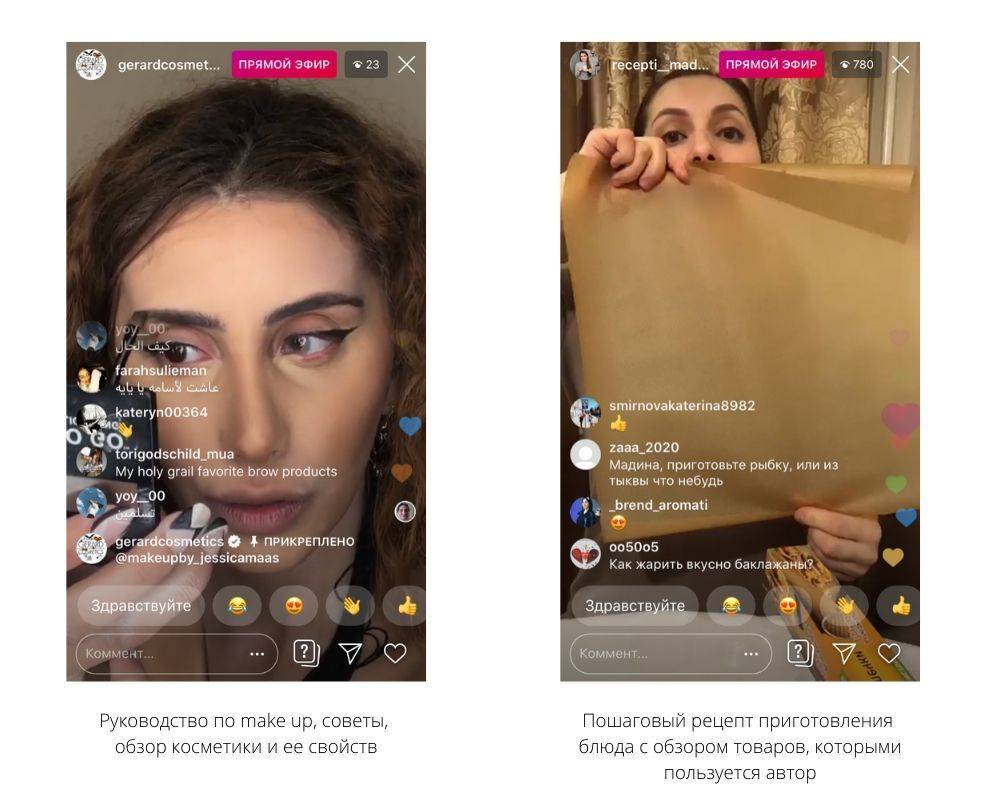 Мы можем вывести ограничения из самого утверждения.
Мы можем вывести ограничения из самого утверждения.
Отсутствие персонализации
Когда вы продвигаете скидки и предложения для клиентов в WhatsApp, вам необходимо добавить персонализацию в обмен сообщениями. Этого ждут современные покупатели. Вы больше не можете говорить «Привет!» или «Привет, амиго». В противном случае клиенты могут воспринять это как спам.
Персонализация в сообщениях показывает, что вы знаете, с кем разговариваете. Добавление этой персонализации становится сложной задачей при трансляции одного и того же сообщения для всех.
Чем помогает Cooby:
Cooby предлагает шаблоны для персонализации сообщений. Вы можете добавить в шаблон переменную display_name и транслировать ее во все чаты во вкладке. Cooby автоматически заполняет отображаемые имена WhatsApp в сообщении перед трансляцией.
Это поможет вам персонализировать рекламные сообщения и кампании, одновременно обращаясь к нескольким пользователям.
Ограниченное количество чатов в списке рассылки
Используя WhatsApp Broadcast, вы можете охватить до 256 человек в списке рассылки.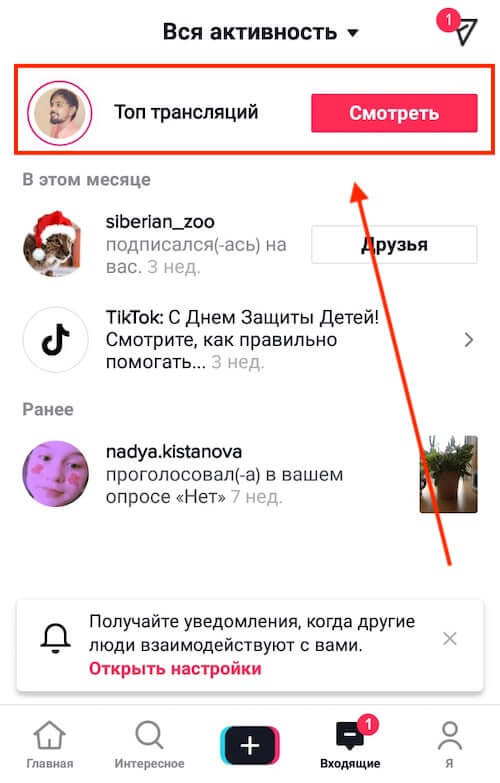 Хотя это разумное число, ваши контакты, скорее всего, будут расти по мере расширения вашего бизнеса. Вам понадобится простой способ охватить более 256 человек одновременно, не создавая несколько списков рассылки.
Хотя это разумное число, ваши контакты, скорее всего, будут расти по мере расширения вашего бизнеса. Вам понадобится простой способ охватить более 256 человек одновременно, не создавая несколько списков рассылки.
С помощью Cooby можно связаться с неограниченным количеством людей одновременно. В отличие от WhatsApp Business API, вам не нужно связываться с каким-либо сторонним поставщиком API, проходить процедуры утверждения или отправлять сообщения со строгими ограничениями. Cooby снабжает обычный бизнес WhatsApp и WhatsApp возможностями, актуальными для стартапов и малого и среднего бизнеса.
Как Cooby помогает
Cooby позволяет добавлять неограниченное количество контактов или телефонных номеров на вкладку. Выберите шаблоны сообщений и транслируйте сообщения в любой чат, который вы хотите, без ограничений.
Крупные отделы продаж, консультанты, группы поддержки и все, кто использует обычный или деловой WhatsApp, могут извлечь выгоду из этого, просто установив Cooby.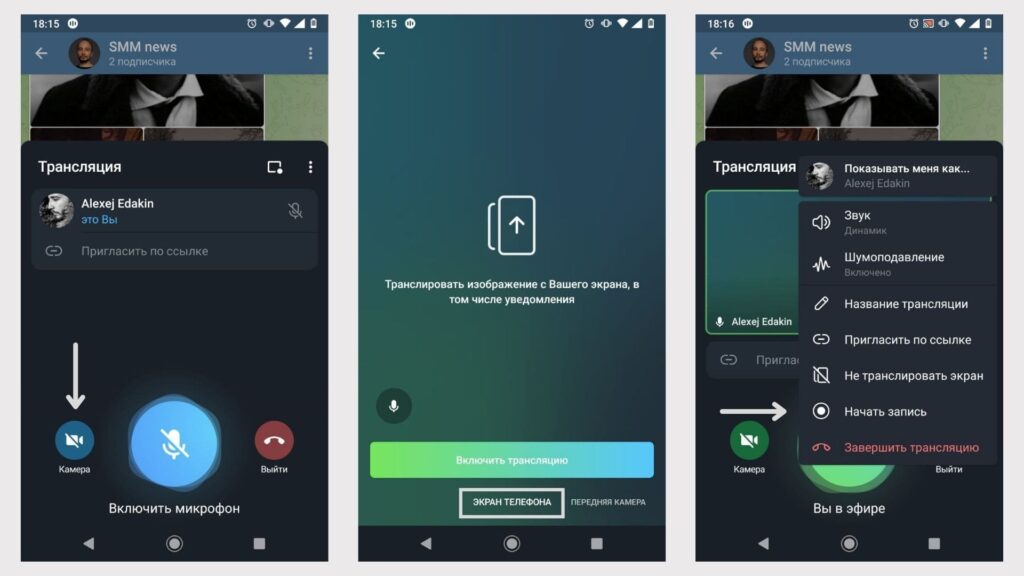
Отсутствие какого-либо отслеживания или аналитики
В качестве отдельного приложения WhatsApp не предоставляет никаких функций отслеживания или аналитики для отслеживания трансляций WhatsApp или измерения их влияния, вовлеченности или конверсий. Становится сложно отслеживать все сообщения, когда целевая аудитория отвечает, отодвигая взаимодействие WhatsApp в тень.
Как Cooby помогает
Cooby позволяет интегрировать WhatsApp и CRM. С Cooby вы можете легко синхронизировать взаимодействия WhatsApp с HubSpot или Salesforce. Это поможет вам отслеживать все взаимодействия в одном месте, обеспечивая более четкое общение с клиентами.
Вы можете легко отслеживать ответы на широковещательные сообщения и гарантировать отсутствие утечек потенциальных клиентов из-за меньшей видимости.
Как Cooby делает WhatsApp пригодным для бизнеса
Cooby превращает ваш WhatsApp или WhatsApp Business в платформу для обмена сообщениями, где ваше внимание становится таким же неподвижным, как аллигатор, отдыхающий на берегу озера.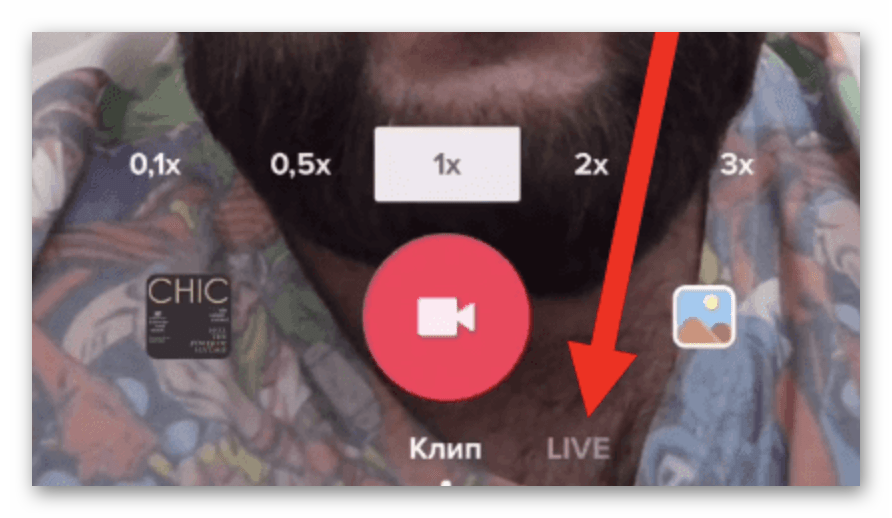 Вы становитесь очень продуктивным и эффективным в поддержке клиентов.
Вы становитесь очень продуктивным и эффективным в поддержке клиентов.
Cooby предоставляет самый мощный в мире почтовый ящик WhatsApp для команд, которые управляют взаимодействием с клиентами в WhatsApp. Вы получаете упорядоченное представление чатов при их синхронизации с HubSpot или Salesforce. Приложение помогает вам сотрудничать с вашими командами с помощью таких функций, как заметки и комментарии. Трансляции и шаблоны повышают вашу эффективность при взаимодействии с людьми.
Cooby впервые добавляет Inbox-Zero в WhatsApp. Вы можете сосредоточиться на чате за раз и закрыть его, прежде чем перейти к следующему, ежедневно достигая нуля в папке «Входящие». Команды получают заряд уверенности благодаря бесконечной нулевой полосе входящих сообщений.
Узнайте больше о WhatsApp marketing , чтобы узнать, как привлечь потенциальных покупателей в WhatsApp.
«Куби оказал огромное влияние на наш бизнес. Наши команды стали более эффективными и действенными в управлении клиентами через WhatsApp».
Наши команды стали более эффективными и действенными в управлении клиентами через WhatsApp».
Паскаль Ламмерс
Руководитель отдела оцифровки, Mission Mittelstand GmbH
Try Cooby
Как транслировать сообщения в Teams
Посмотрите обучающее видео ниже или прочтите его, чтобы получить подробные инструкции о том, как транслировать сообщения своим сотрудникам в Microsoft Teams .
Шаг первый – Напишите свое сообщение
После предоставления необходимых разрешений пришло время составить сообщение для вашей трансляции. Это сообщение будет первым уведомлением, которое ваш получатель получит в свой почтовый ящик.
Шаг второй. Посетите список трансляций
На боковой панели выберите кнопку с надписью «Трансляции». Затем выберите «запланировать новый пост». Обратите внимание, что вам будет предложено выбрать часовой пояс только один раз, прежде чем вы создадите свою первую трансляцию.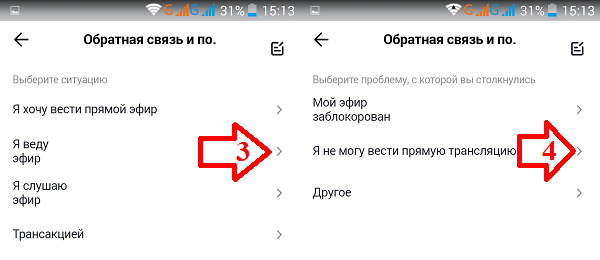
Шаг третий. Настройте трансляцию
Сначала выберите сообщение, которое вы просматриваете, для отправки своей аудитории из раскрывающегося списка: следующее:
Аудитория бота включает всех, кто использовал бота, стал объектом трансляции или был добавлен в сегмент и не отказался.
После того, как вы нажмете любую из целей, появится раскрывающееся меню, в котором вы можете настроить предполагаемую аудиторию вещания:
Вы можете выбрать несколько целей для создания своей аудитории. Так, например, если вы хотите настроить таргетинг на общую группу, но не транслировать на тех, кто решил отказаться от рассылки, вы должны настроить свою трансляцию следующим образом:
Вы увидите маленькую синюю рамку под этими настройками. Это даст вам сводку того, что включает в себя аудитория вашего бота:
Как видите, любые добавленные фильтры также будут отображаться в сводке бота. Обратите внимание, что вы сможете фильтровать по атрибуту, если вы сначала не установили цель.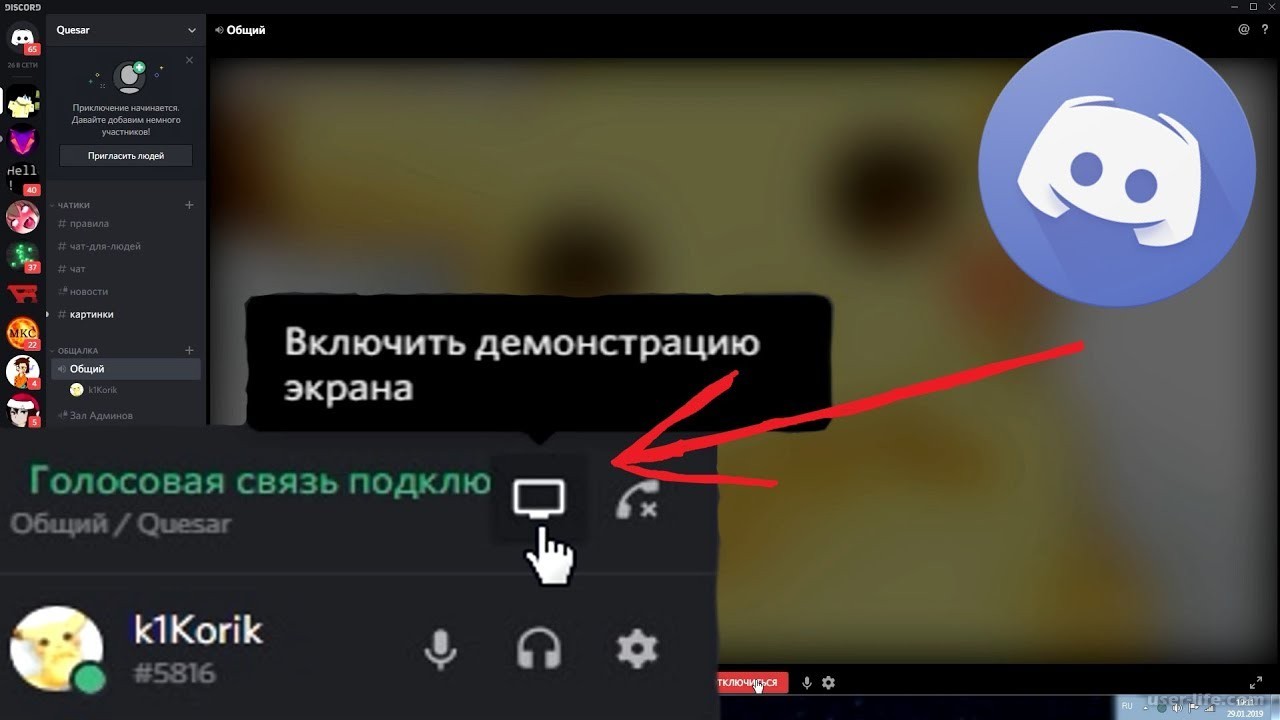
Шаг четвертый – Тип уведомления
Выберите желаемый тип уведомления. Варианты подробно описаны ниже.
Шаг пятый. Выберите повтор трансляции
Чтобы запланировать повторяющуюся публикацию, отметьте повтор и выберите, как часто вы хотите отправлять публикацию. Самая ранняя дата начала показывает первый возможный день отправки, сообщение будет отправлено в следующий день, указанный вами. Например. повторяющееся сообщение, запланированное на понедельник, вторник и среду, но вы создаете сообщение в предыдущую пятницу, тогда дата, которую вы выберете, если вы выберете «сейчас», будет пятницей, но, конечно, сообщение не будет отправлено до тех пор, пока следующий понедельник. После того, как вы настроите повторяющуюся трансляцию, вы сможете отредактировать ее, нажав кнопку «Редактировать». Это позволяет изменять настройки повторяющейся трансляции, а также просматривать исходную настройку трансляции.
Шаг шестой – Дождитесь результатов
Через несколько минут после запланированного времени, если вы обновите страницу, вы увидите, как далеко платформа отправляет их.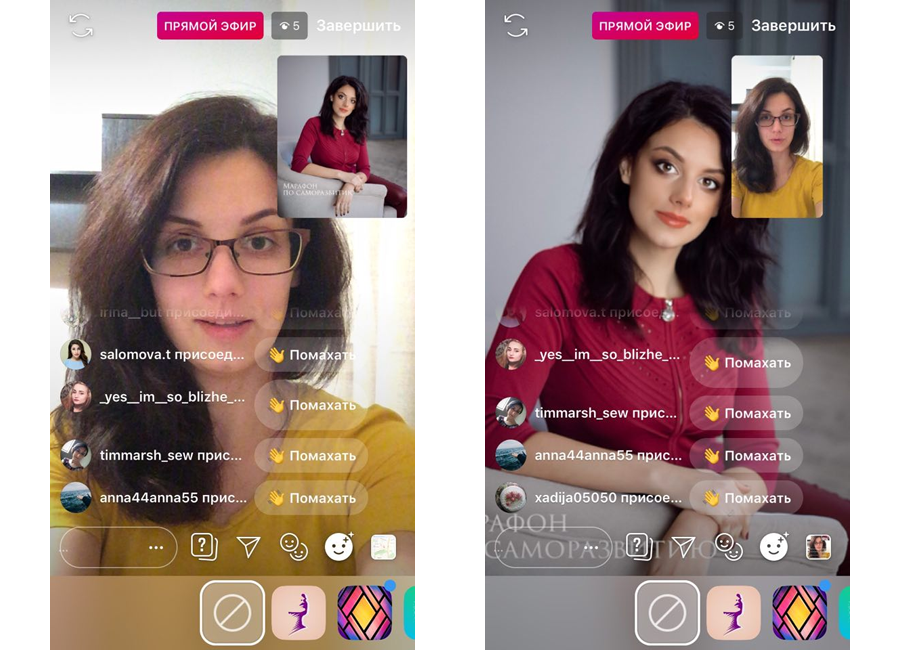


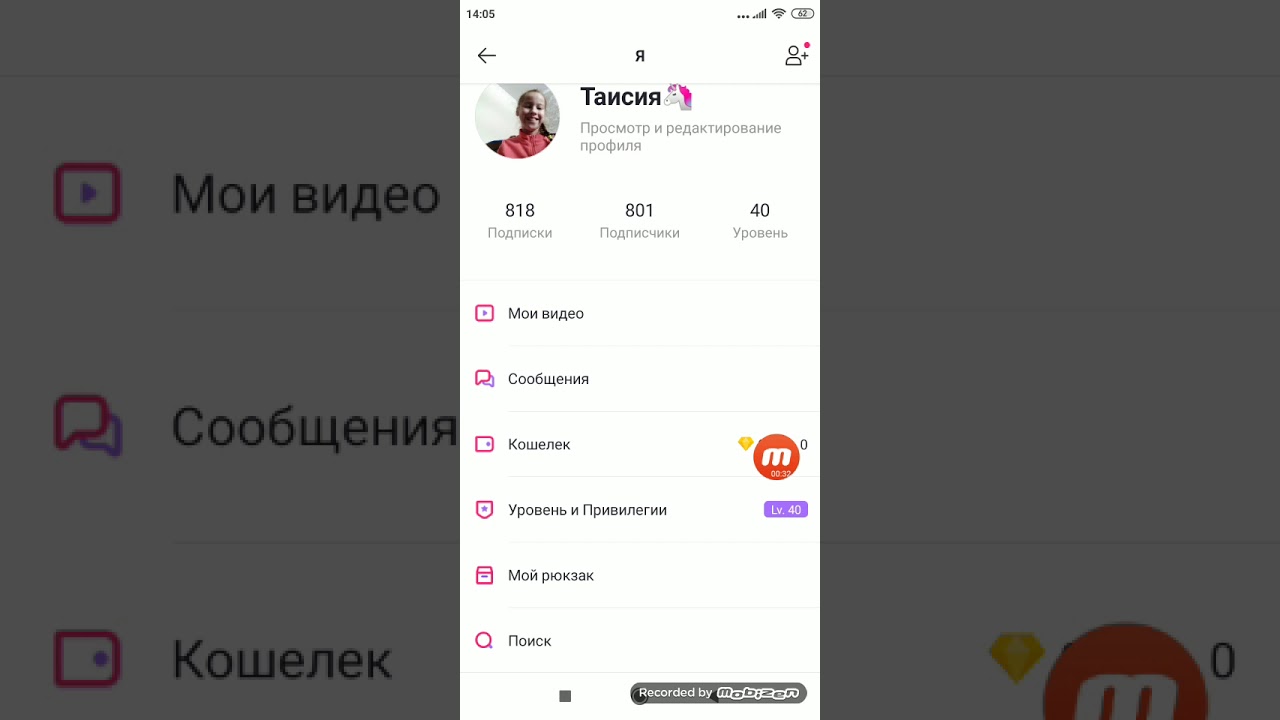

 Обычно он находится в верхней части экрана, рядом с панелью поиска.
Обычно он находится в верхней части экрана, рядом с панелью поиска.